Raspberry PiでのUbuntu Serverセットアップ手順
この記事では、私がRaspberry PiでUbuntu Serverをセットアップする時の手順を紹介します。
バージョンはRaspberry Pi 4 Model B、Ubuntu 20.04です。バージョンが多少違っても、おそらく同様にセットアップできると思います。
microSDカードを準備する
まずは適当な容量、例えば8GBくらいのmicroSDカードを用意します。
それからパソコンにRaspberry Pi Imagerをインストールします。Raspberry Pi Imagerは、インストーラが公式サイト Raspberry Pi OS にありますから、そこで自分のプラットフォームにあったものをダウンロードすればOKです。
インストールできたらRaspberry Pi Imagerを起動します。
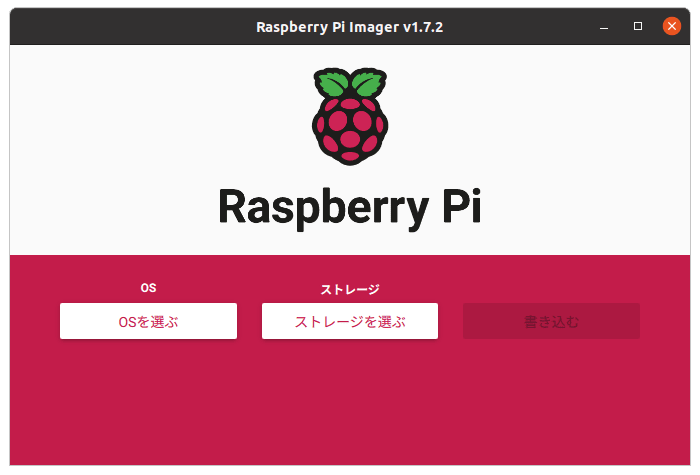
メニュー【OSを選ぶ】から【Other general-purpose OS】の【Ubuntu】へ進み、さらにその中の【Ubuntu Server 20.04.4 LTS】を選びます。

OSを選んだら、メニュー【ストレージを選ぶ】でパソコンに挿したmicroSDカードを選び、さらに【書き込む】を実行します。時間がかかると思うので気長に待ちましょう。
これで、OSイメージを書き込んだmicroSDカードの準備ができました。
Raspberry Piを起動してSSH接続する
Raspberry PiにmicroSDカードを挿し、さらにLANケーブルを繋いで電源を入れます。これ以外のキーボード、マウス、ディスプレイなどは繋がなくても大丈夫です。
Ubuntu ServerはDHCPを有効にして起動するので、同じLAN内にルータがあれば、IPアドレスが割り当てられた状態でネットワークにつながります。
なお、ここで想定している環境は、家庭用ルータにパソコンもRaspberry Piもつながっている環境です。ネットワーク環境をざっと図で表すと、次のような感じですね。
ちなみに私のパソコンにはUbuntu 20.04 Desktopがインストールされています。
IPアドレスを調べる
ところで、このままだとRaspberry Piに割り当てられたIPアドレスが分かりません。
私は次のようにして調べます。まず nmap コマンドでLANの全ホストに ping を飛ばします。[1]
nmap -sP 192.168.1.0/24
さらに arp コマンドでMACアドレスとIPアドレスの対応表を表示します。
arp -a
すると、表示された対応表のMACアドレスにRaspberry Piのものが見つかると思います。この時、MACアドレスは次のどれかになるはずです。
- 28:CD:C1:xx:xx:xx
- B8:27:EB:xx:xx:xx
- DC:A6:32:xx:xx:xx
- E4:5F:01:xx:xx:xx
SSH接続する
Raspberry PiのMACアドレスとIPアドレスが判明したので、次のような感じでSSH接続します。
ssh ubuntu@192.168.1.3
パスワードはユーザ名と同じ ubuntu で接続できるはずです。接続が成功すると、最初にパスワード変更するように促されます。適当に変更しましょう。
固定IPアドレスを設定する
固定IPアドレスを設定し、サーバとして使いやすくします。
設定ファイルは /etc/netplan/ に作成します。コマンドとしては次のような感じです。
sudo vim /etc/netplan/99-manual-conf.yaml
参考までに、設定ファイルの例を示しておきます。
network:
ethernets:
eth0:
dhcp4: false
addresses:
- 192.168.1.100/24
gateway4: 192.168.1.1
nameservers:
addresses:
- 192.168.1.1
search: []
version: 2
設定ファイルが用意できたら再起動します。[2]
sudo reboot
フィンガープリントを消去する
固定IPアドレスに変える前のフィンガープリントがパソコンに残っていると、後でトラブルになる場合があります。最後に、次のような感じで消去しておきましょう。
ssh-keygen -f "/home/uchida/.ssh/known_hosts" -R "192.168.1.3"
おわりに
私がRaspberry PiでUbuntu Serverをセットアップする時の手順を紹介しました。どなたかのお役に立てば幸いです。
よかったら Ubuntu 20.04 Serverをインストールした後にすること もご覧ください。
Discussion